Để bắt đầu, bạn đăng nhập vào Windows 8 và di chuyển tất cả các file cũng như thư mục quan trọng lên thiết bị lưu trữ gắn ngoài, vị trí mạng từ xa hoặc ổ đĩa nội bộ, ngoại trừ Windows 8 hiện đang chạy. Sau khi sao lưu dữ liệu hoàn tất, khởi động lại hệ thống của bạn, chọn Windows 7 từ các tùy chọn khởi động.

Sau khi đăng nhập vào Windows 7, bạn mở My Computer, kích chuột phải vào ổ đĩa của Windows 8 và chọn Format. Chọn hệ thống tập tin kích thước mặc định được phân bổ, kích hoạt tính năng Quick Format và nhấn Start để bắt đầu quá trình định dạng đĩa.
Sau khi định dạng ổ đĩa bạn cần phải loại bỏ Windows 8 Developer Preview khỏi tùy chọn khởi động từ trình đơn Advanced Boot Options. Điều này đòi hỏi bạn phải sử dụng dòng lệnh BCDEdit. Tuy nhiên, nếu bạn muốn có một sự thay thế đơn giản dựa trên giao diện cho BCDEdit, bạn có thể tải về công cụ BOOTICE tại địa chỉ http://www.softpedia.com/get/System/Boot-Manager-Disk/Bootice.shtml.
BOOTICE là một tiện ích xách tay dành cho Windows cho phép bạn chỉnh sửa Boot Configuration Data trên một giao diện đơn giản. Chỉ cần khởi động BOOTICE.EXE và chọn tab BCD Edit. Hãy chắc chắn rằng tùy chọn The System BCD được kích hoạt và nhấp vào nút View/Edit.

Nó sẽ mở công cụ BCD Edit. Chọn Windows Developer Preview từ thanh bên trái và nhấn Del để xóa Windows 8 Developer Preview khỏi trình đơn Advance Boot Options.

Bạn có thể làm theo các bước tương tự để loại bỏ Windows 8 Server Developer Preview khỏi hệ thống. Sau khi đã định dạng ổ đĩa Windows 8 Server, khởi động BOOTICE, mở BCD Edit và xóa các entry Windows Server Developer Preview phát triển trong hệ thống tập tin BCD.
Nếu bạn đã cài đặt Windows 8 Developer Preview sau khi gỡ bỏ Windows 7 cần sử dụng đĩa cài đặt Windows 7 để loại bỏ Windows 8 Developer Preview và sau đó cài đặt Windows 7 trên máy tính của mình. Hiện tại Windows 8 không cho phép bạn nâng cấp trực tiếp từ Windows 7 lên Windows 8.



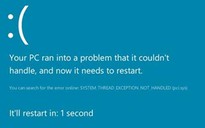

Bình luận (0)